ダウンロード動画のスロー再生・倍速再生方法~フリーソフトVLCmediaplayer
こんにちわ。キヨヒコです。
今回は、ダウンロードした動画のスロー再生・倍速再生方法をお伝えします。
フリーソフトVLCmediaplayerのダウンロードから設定方法まで解説します。
★youtube動画のスロー再生・倍速再生方法についてはこちら
YouTube動画の倍速再生・スロー再生方法~時間を有効活用!
動画の倍速再生・スロー再生はどんな場面で使う?メリット
動画の倍速再生はどんな時に活躍するかというと、
★時間は限られているので、早く動画を見たい!
★PV(プロモーションビデオ)などで、普通の速さの動画が飽きたので、
早くしたり遅くしたりして気分を変えたい
★(スロー再生)英語の動画などで、まだ英語が苦手で意味がわからないので
ゆっくりと聞き取れる速さで動画を見たい。
★会話や音楽を素早く理解して頭の回転を良くしたい。
といった場面に活躍します。
動画の倍速再生はどんな方法で行えばよい?フリーソフトを使用
動画の倍速再生方法ですが、無料(フリーソフト)のメディアプレイヤーを使います。
今回使用するのは、
フリーソフトの「VLC media player(ぶいえるしーめでぃあぷれいやー)」
というソフトになります。

このソフトは、オープンソースのソフト(プログラムの中身のソースコードが公開されているソフト)
であり、フリーソフトで有名な「窓の杜」がオススメしているソフトですので、
比較的安全性が高いと言えるでしょう。
中身が見えている分、ウィルスや、広告ソフトなどが入り込みづらく、安心なのです。
もちろん、無料ですが、開発のための寄付は歓迎とのことです。
フリーソフトの「VLC media player」の特徴とダウンロード
この動画倍速再生対応のメディアプレイヤー
★無料で使用できるフリーソフト
★有名なソフトを扱っている「窓の杜」からダウンロードできる
★オープンソースで、比較的安心して使用できる。
★多くの動画の形式に対応している
★コーデック(動画再生用のデータ)をインストールしなくてもほとんどの動画が再生できる。
★ストリーミングプロトコルにも対応。
★アスペクト比(動画の縦横の比率)や、明るさ、コントラスト、回転を行える。
など、高機能。
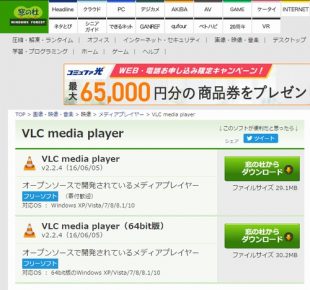
では、ダウンロードですが、窓の杜からダウンロードしましょう。
★「窓の杜」フリーソフトの「VLC media player」
googleやyahooなどから、「VLC」と入力して検索しても出てくるはずです。
「窓の杜からダウンロード↓」というボタンを押すと、ダウンロードが始まります。
指示に従って、インストールします。
通常はそのまま変更しなくて大丈夫です。
そして、VLC media playerのインストールが終わり、
ソフトを初めて実行してみますと、動画の統計情報を送信してよいかと
聞かれます。
(今後のソフトの開発のためにどんなファイル形式が良く再生されているか
などの情報を送信しているようです)
匿名の情報として送信されますので、このままでも大丈夫ですが、
不安な方は、チェックを外して、次に進みましょう。
フリーソフトの「VLC media player」で再生してみよう
ソフトを起動しますと、三角コーンが表示されますが、この部分に、
再生したい動画ファイルをドラッグ&ドロップしていただいても良いですし、
メニューの「メディア」→「ファイルを開く」を選んでもOKです。
「VLC media player」でダウンロードした動画を倍速再生してみよう
「VLC media player」で動画を倍速再生するには、
メニューバーの「再生」→「速度」→「速く」や「ゆっくり」などを選びます。
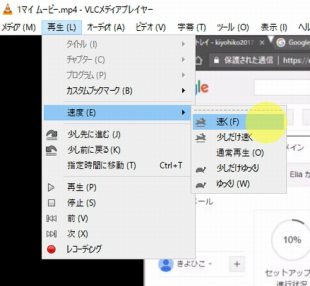
いちいち、メニューから選ぶのが大変ですので、
速度を調整できるボタンを追加してみましょう。
「VLC media player」で倍速やスローができる速度調整ボタンを追加しよう
デフォルト(何も設定していない状態)では、速度調整のボタンが表示されていません。
音量調整ボタンの左側に、速度調整ボタンを追加してみましょう。
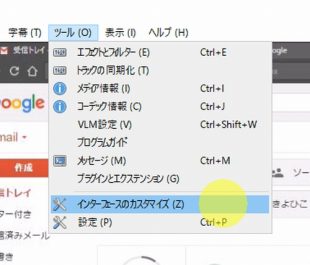
★ツール→インターフェースのカスタマイズを選びます。
ツールバーエディタのウィンドウが出ますので、
「ツールバーの要素」のところにある、
再生・停止・開くなどとかかれた場所の下の方にある、
「速度セレクター」を見つけます。
(右のスライドバーを一番下のあたりへ持って行ってください)
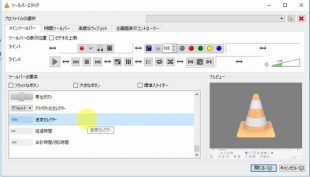
速度セレクターを選択して、つまみ、
このウィンドウの音量が表示されている部分の左にもってきて、落とします。
(ドラッグ&ドロップします)
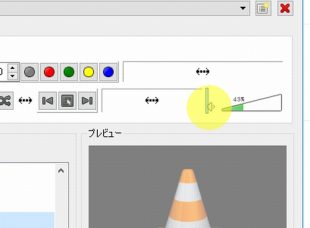
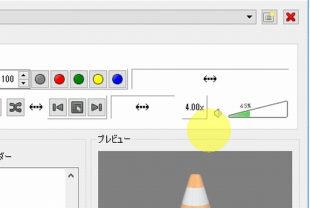
そして、速度ボタンが追加されましたら、「閉じる」ボタンを押します。
これで、プレーヤーの音量の左側に、速度調整ボタンが追加されているはずですので、
確認してみてください。
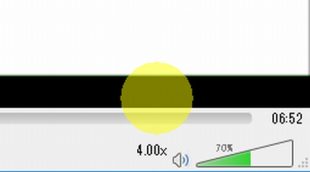
ボタンを押し、右に動かすと倍速再生、左に動かすとスロー再生です。
ボタンを押してから、マウスホイールを転がしても、速度を調整することが出来ます。
以上で
ダウンロード動画の倍速再生方法~フリーソフトVLCmediaplayerでの設定方法の
解説を終わります。
最後までご覧いただきありがとうございました。


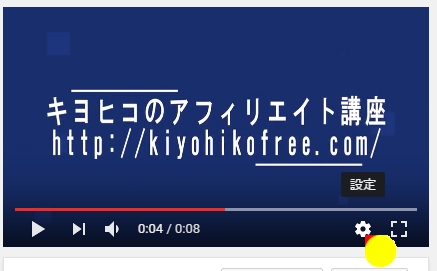
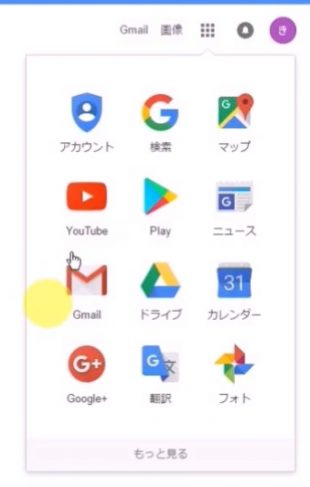
コメント
2日掛かって やっと 良い ソフトに めぐり合い ました。感謝です。
このソフト、すごく良いですよね!お役に立ててうれしいです。
VLCmediaplayerはビットレートを調整することができますか。ゲームを録画したビデオのビット速度を調整したいと思います。
プレーヤーの設定を見てみましたがビットレート調節機能はなさそうです。